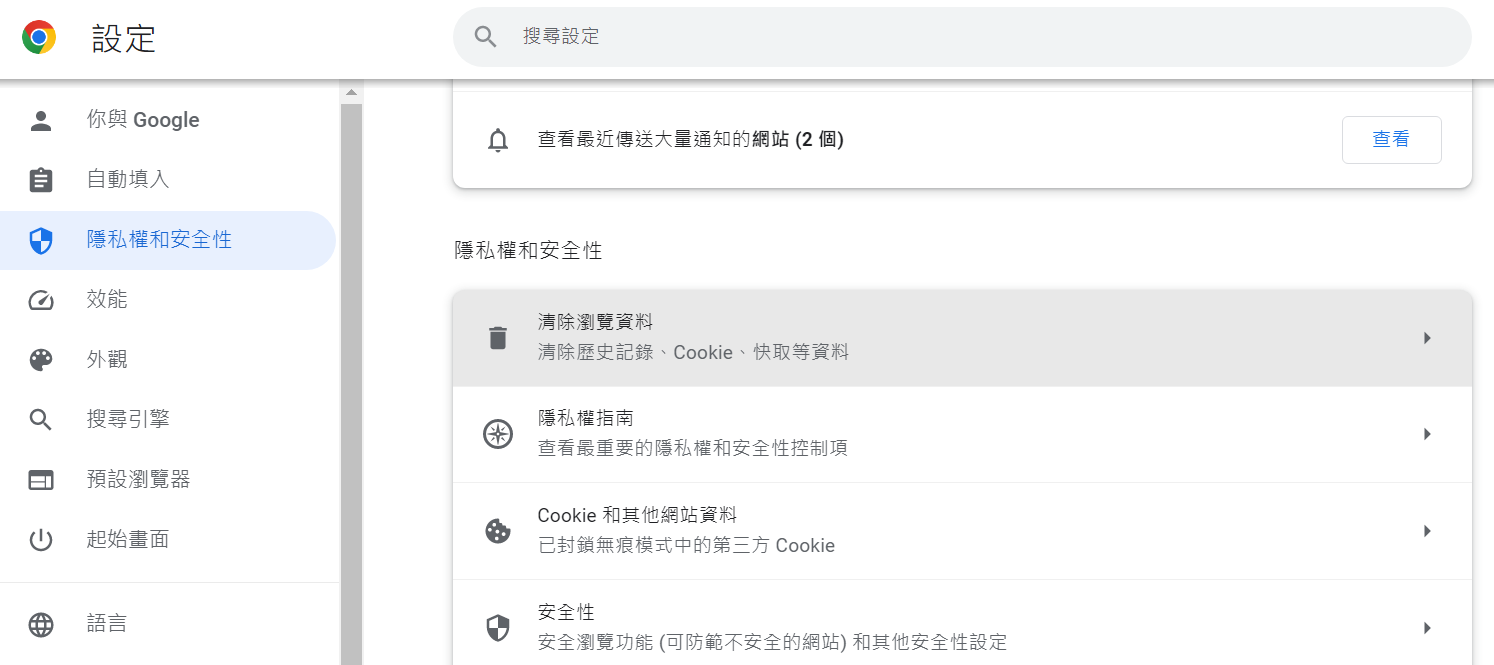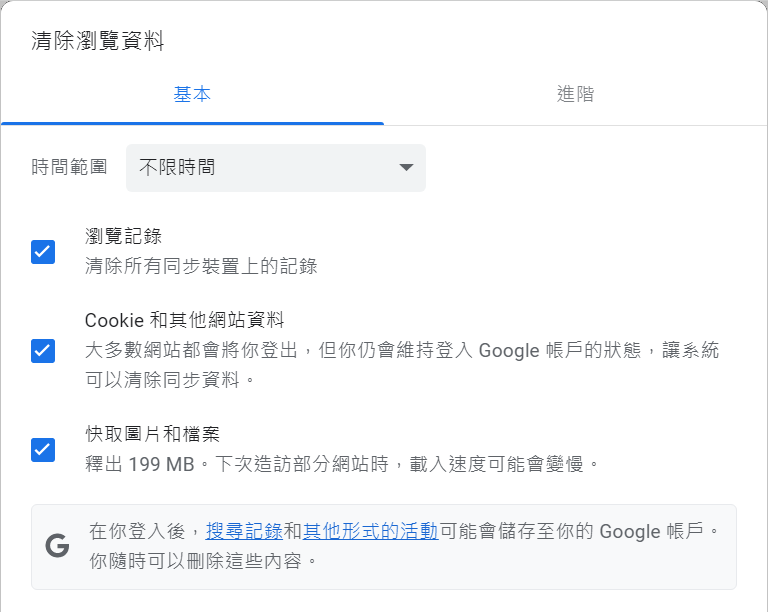大家都喜歡使用ChatGPT。但是使用ChatGPT時報錯too many requests in 1 hour(1 小時內請求過多)怎麼辦?本篇文章中,提供了多個有用的解決方案來修復ChatGPT太多請求錯誤的辦法。
什麼是ChatGPT?
ChatGPT全稱聊天生成預訓練轉換軟體(英語:Chat Generative Pre-trained Transformer),是OpenAI開發的以文字方式互動的人工智能聊天機器人程式。除了可以用人類自然對話方式來互動,還可以用於甚為複雜的語言工作,包括自動生成文本、自動問答、自動摘要等多種任務等。在推廣期間,所有人可以免費註冊,並在登入後免費使用ChatGPT與AI機器人對話。
ChatGPT於2022年11月發布後,目前ChatGPT-3.5為免費版本,ChatGPT-4供ChatGPT Plus會員使用,且每三個小時只能發送25條消息。
ChatGPT 上的請求過多?
ChatGPT非常受歡迎,因此許多用戶喜歡使用它。但據他們反映,ChatGPT 有時無法正常運行。它總是會出現這樣那樣的問題。如ChatGPT登錄時出現錯誤 1020 access denied、頻繁退出登入、使用 ChatGPT 時,您可能會遇到消息請求過多。
這些ChatGPT出現錯誤可能是由於伺服器問題、VPN禁用、網路連線等原因引起。不論原因為何,重要的是尋找解決方案來解決此問題。
如何修復1小時內ChatGPT請求過多?
以下是在1小時內解決ChatGPT請求過多/速度過慢的方法:
方法1:在一小時後再次嘗試發送任務。
這種“ChatGPT請求過多”只是暫時的而已,並不是以後不能再用了,一般等一段時間就可以再用了。所以它會說“請稍後再試”之類的話。因此,請等個幾十分鐘到一個小時再試試,看看能不能再用。如果等待一個多小時後問題仍然存在,請嘗試之後的方法。:
方法2:從另一個網絡使用
如果多個人連接到同一個網絡並使用它,則有可能所有那些連接的用戶的總量過大(也有可能是ChatGPT判斷錯誤過大)。此時如果您可以連接到另一條互聯網線路,請嘗試切換到另一條互聯網線路,看看是否會出現同樣的錯誤。
方法3:增加請求之間的延遲
解決 ChatGPT 上“請求過多”錯誤的另一種方法是增加請求之間的延遲。默認情況下,ChatGPT 允許每秒一個請求。但是,如果您在短時間內發送多個請求,則可能需要增加請求之間的延遲。
方法4:檢查ChatGPT伺服器狀態
檢查ChatGPT伺服器狀態,如果ChatGPT停機或正在維護,可能會發生多種錯誤、故障或漏洞,包括請求過多。因此,請前往網頁https://status.openai.com/檢查ChatGPT伺服器OpenAI的狀態。綠色線條表示狀態正常運作。如果您看到紅色、橙色或淺綠色線條,則表示發生中斷,請等待ChatGPT團隊修復。
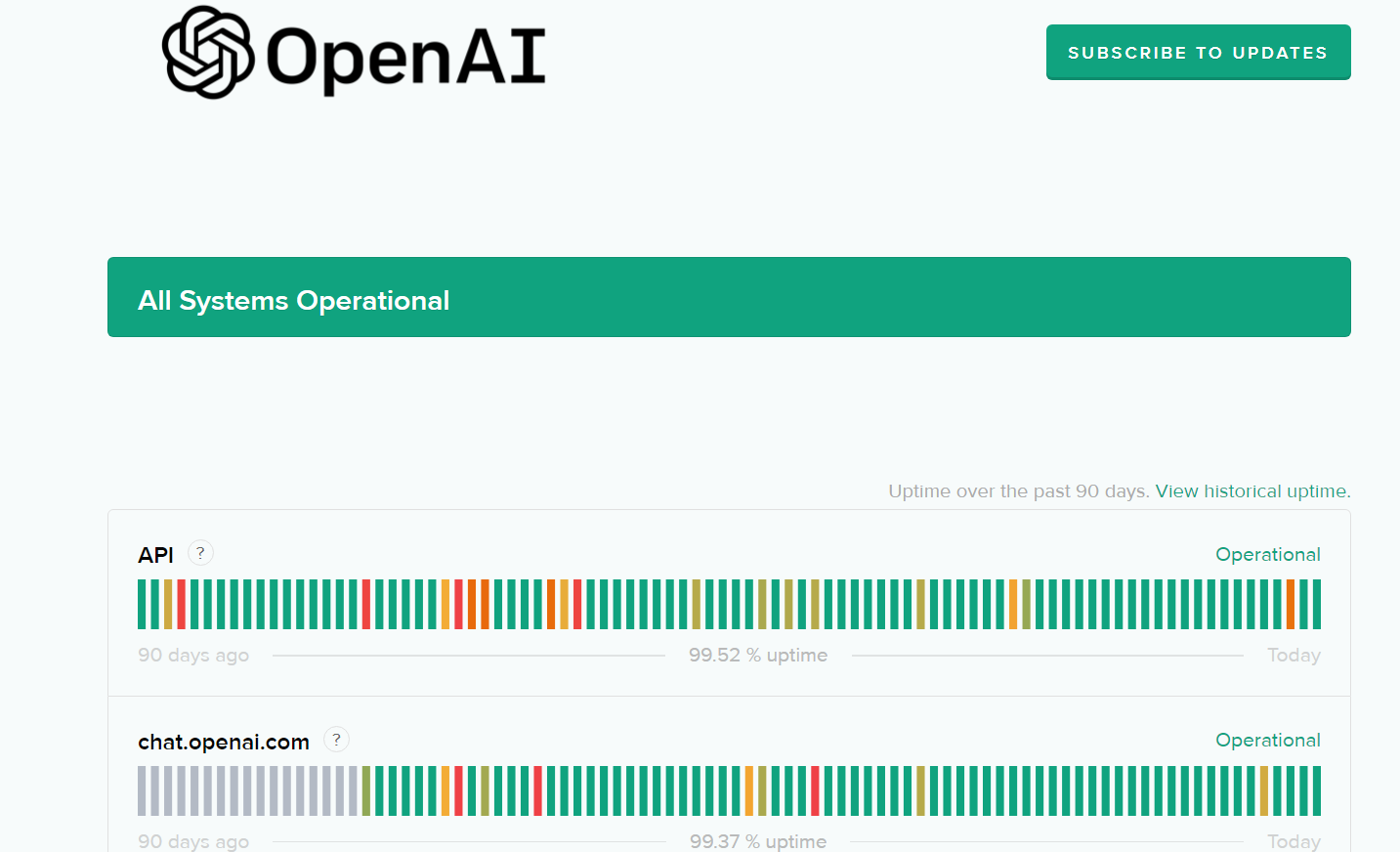
方法5:開始新聊天
若您等待一段時間且伺服器運作正常,但仍出現「請求過多」的錯誤,則建立新的聊天是一個好選擇。您可以前往 https://chat.openai.com/chat ,並點選左側欄的「新建聊天」。或是,如果您正在 ChatGPT 的聊天視窗中查詢,請重新整理此頁面並點擊「新建聊天」。
方法6:登出並重新登入 ChatGPT
當您在一小時內看到太多的請求時,稍後再試或減緩請求的速度是一個好辦法。您可以關閉 ChatGPT,再重新開啟。通常這會清除錯誤並讓您繼續使用聊天機器人。如果這種解決方法沒有效,則問題可能與您的 OpenAI 帳戶相關。您可以試著登出 ChatGPT,再重新登入,看看是否問題能夠解決。或者,您可以試著註冊一個新帳戶登入 ChatGPT。
方法7:Google Chrome 上清除ChatGPT Cookie
有時候,ChatGPT 請求過多的問題是因為瀏覽器快取或 ChatGPT Cookie 損壞所導致的。以下是在 Google Chrome 上清除它們的步驟:
步驟1:點擊三個點,選擇「設定」。
步驟2:滾動至「隱私權與安全性」,點擊「清除瀏覽資料」。
步驟3:選擇要清除的內容,然後點擊「清除資料」。
步驟4:回到「隱私權與安全性」,點擊「cookie和其他網站資料」。
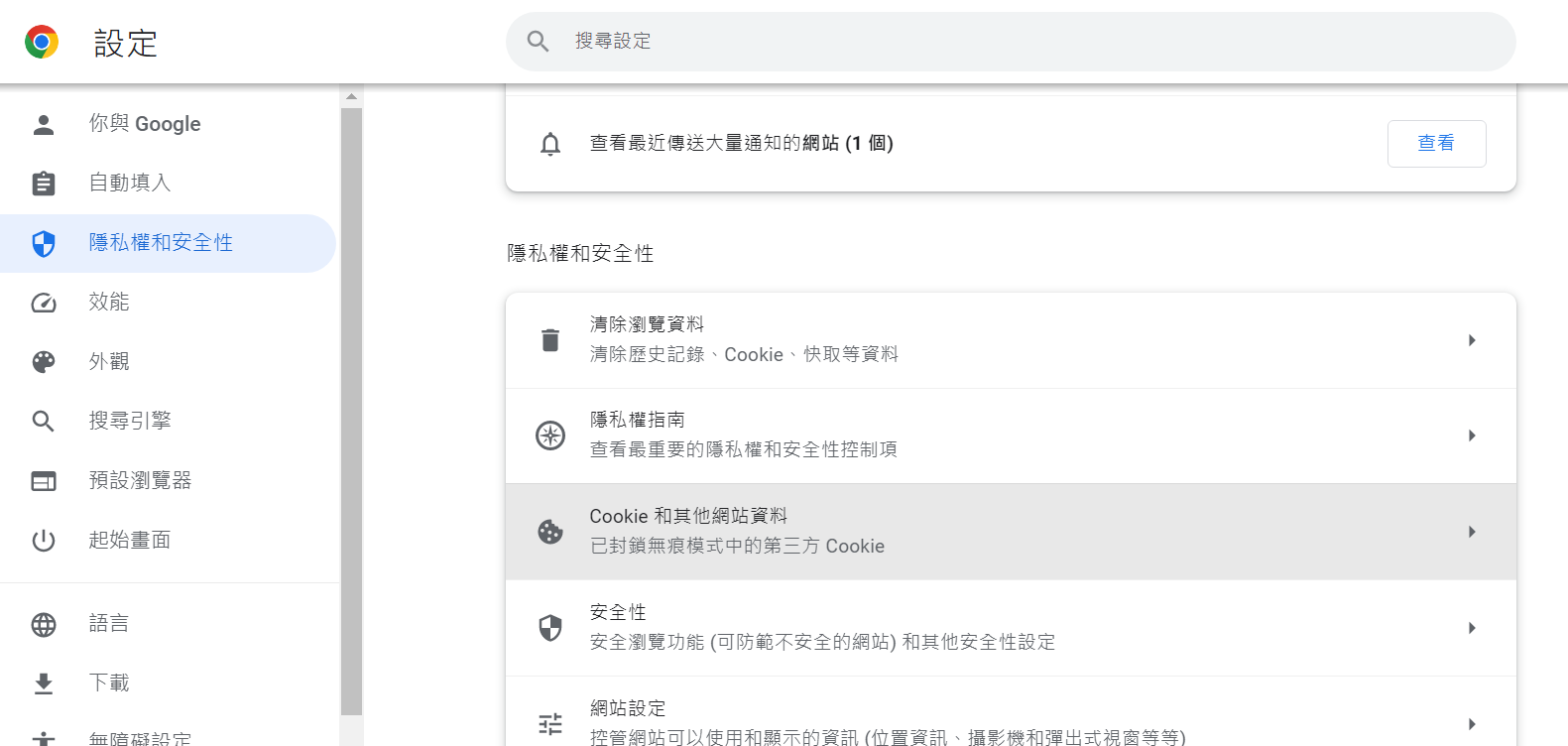
步驟5:向下滾動點擊檢查所有網站與資料。搜尋「OpenAI」,點擊每個顯示項目旁邊的垃圾桶圖標,然後點擊「清除」。
方法8:減少請求數量
如果您經常收到“1小時內請求太多”錯誤消息,建議您減少一小時內的請求數量,將其分散到更長的時間內,以避免超出速率限制。以下是減少發送到 ChatGPT 服務器請求數量的方法:
- 合併您的請求:不要針對單個任務發送多個請求,而是嘗試將它們合併為一個請求。例如,不要一個接一個地讓 ChatGPT 為多個句子生成文本,而是讓它一次為所有句子生成文本。
- 使用 ChatGPT 的批處理功能:ChatGPT 具有批處理功能,允許您在一次 API 調用中提交多個請求。這樣可以減少發送到 ChatGPT 服務器的請求數量,並優化您的使用。
- 使用 ChatGPT 的緩存功能:ChatGPT 的緩存功能允許您存儲以前請求的結果並在以後重用它們。這樣可以減少發送到 ChatGPT 服務器的請求數量,並優化您的使用。
方法9:升級您的 ChatGPT 計劃
如果您廣泛使用 ChatGPT 並經常遇到“請求過多”錯誤,您可能需要升級您的 ChatGPT 計劃。升級您的計劃將為您提供更高的 API 限制,這意味著您可以向 ChatGPT 的服務器發送更多請求而不會遇到“太多請求”錯誤。
如果您已嘗試上述解決方案和方法9,但仍然收到“1 小時內請求過多”錯誤消息,那麼請聯繫 ChatGPT 的技術支持人員以獲取幫助了。他們可能能夠提供額外的解決方案或幫助您解決問題。
結論
「1 小時內請求太多」錯誤消息是一個常見的問題,但可以透過本文中概述的解決方案快速修復。請記得限制您在一小時內發出的請求數量,將它們分散到更長的時間內,並在必要時切換到不同的 IP 地址和升級 ChatGPT 計劃以您的 API 限制將提高。
希望這篇文章能夠幫助您解決在1小時內請求太多或者請求太多請慢點的問題。